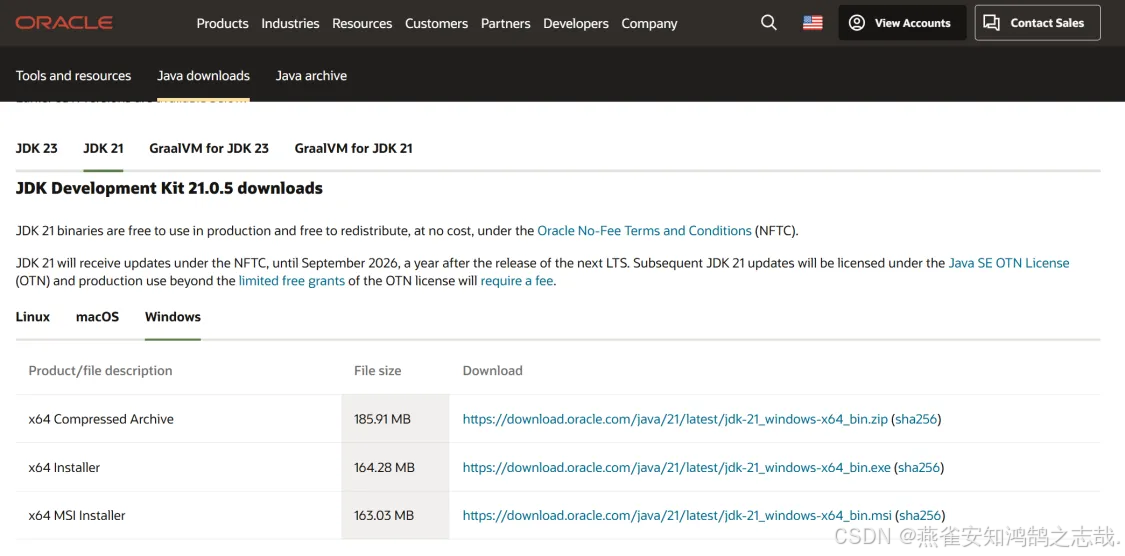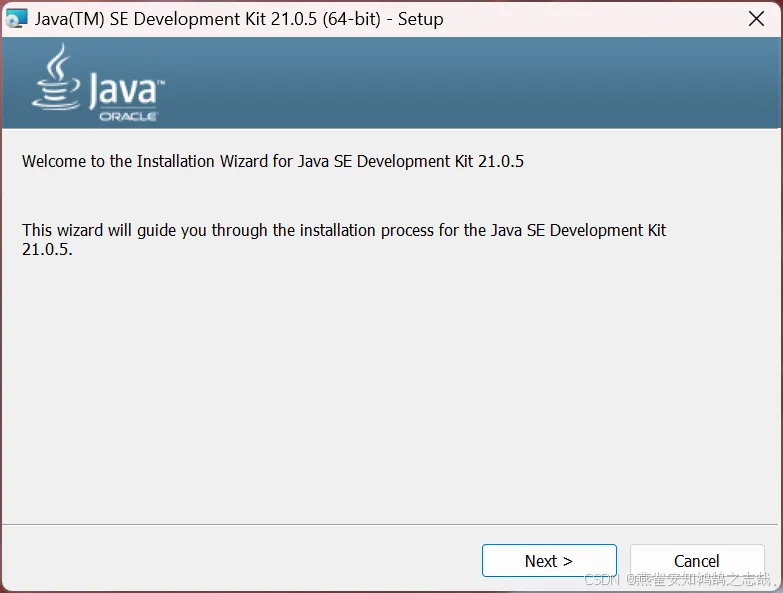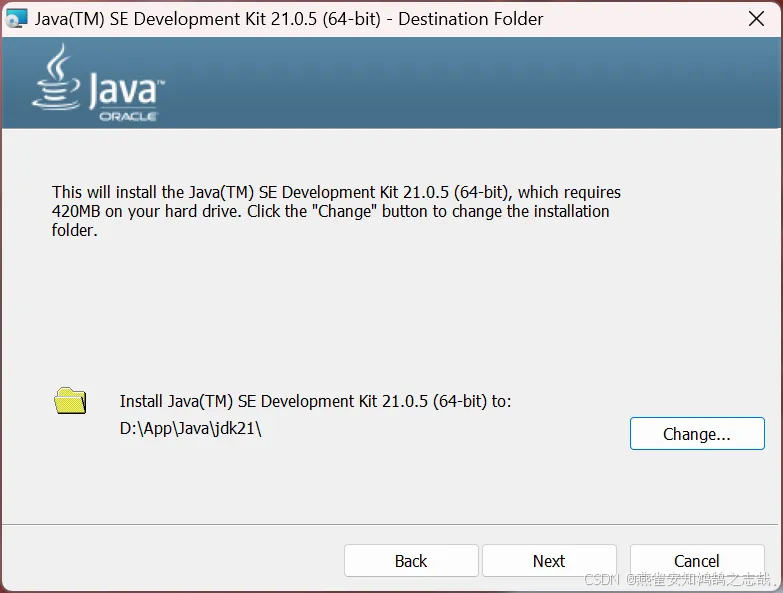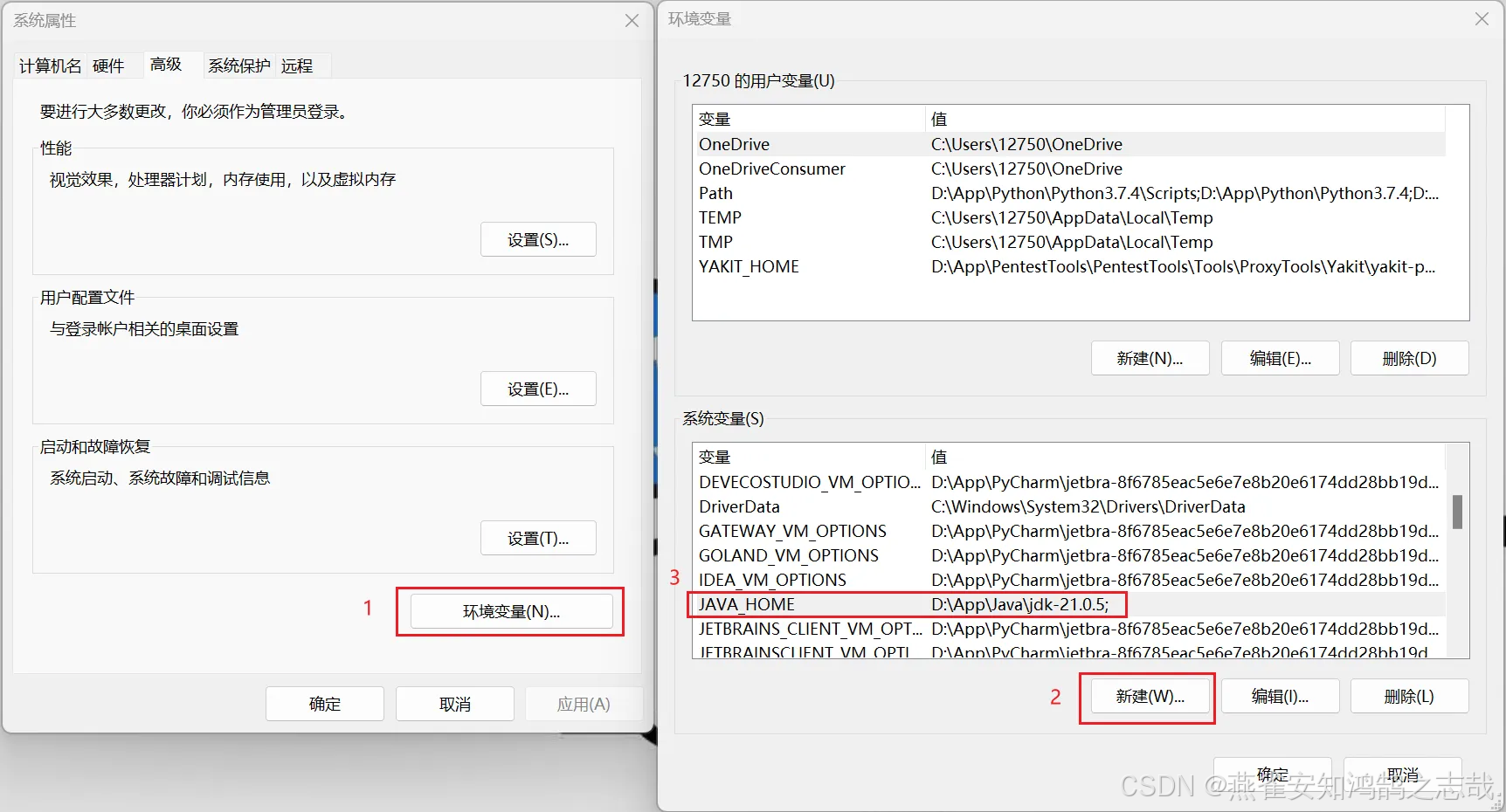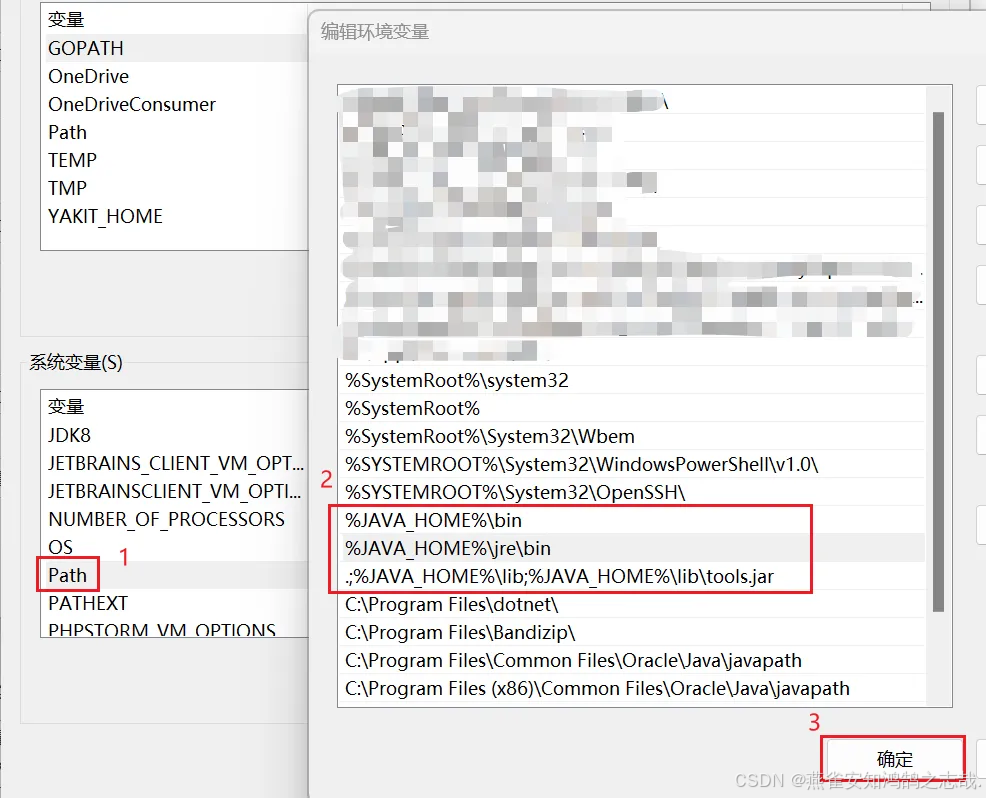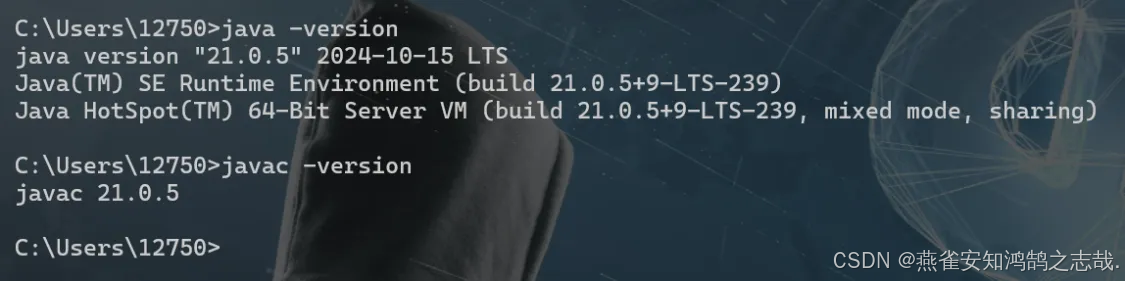Windows 系统
1. 下载安装
访问 Oracle 官方 JDK 下载页面 或 OpenJDK 下载页面,根据自己的系统选择合适的 Windows 版本进行下载(通常选择 .msi 安装包)。
2. 配置环境变量
右键点击 “此电脑”,选择 “属性”。
在左侧导航栏中点击 “高级系统设置”。
在弹出的 “系统属性” 窗口中,点击 “环境变量” 按钮。
配置 JAVA_HOME 变量:
- 在 “系统变量” 区域,点击 “新建” 按钮。
- 在 “变量名” 输入框中输入
JAVA_HOME,在 “变量值” 输入框中输入 JDK 21 的安装路径,例如C:\\Program Files\\Java\\jdk-21。 - 点击 “确定” 保存。
配置 Path 变量:
- 在 “系统变量” 区域找到
Path变量,选中它并点击 “编辑” 按钮。 - 点击 “新建”,添加以下两个路径:
-
%JAVA_HOME%\\bin%JAVA_HOME%\\jre\\bin(如果 JDK 21 包含 JRE 的话).;%JAVA_HOME%\\lib;%JAVA_HOME%\\lib\\tools.jar
- 点击 “确定” 保存。
3. 验证安装
打开命令提示符(CMD),输入以下命令:
java -version
javac -version
Linux 系统
1. 下载 JDK 21
- 访问 OpenJDK 下载页面,下载适用于 Linux 的
.tar.gz压缩包。
2. 安装 JDK 21
- 打开终端,使用以下命令将下载的压缩包解压到指定目录,例如
/usr/local/java:
sudo mkdir /usr/local/java
sudo tar -zxvf jdk-21.*.tar.gz -C /usr/local/java3. 配置环境变量
- 打开终端,编辑
~/.bashrc或/etc/profile文件(~/.bashrc是用户级配置,/etc/profile是系统级配置):
sudo vim ~/.bashrc- 在文件末尾添加以下内容:
export JAVA_HOME=/usr/local/java/jdk-21
export PATH=$JAVA_HOME/bin:$PATH
export CLASSPATH=.:$JAVA_HOME/lib/dt.jar:$JAVA_HOME/lib/tools.jar- 保存并退出文件,然后执行以下命令使配置生效:
source ~/.bashrc4. 验证安装
java -version
javac -version如果能够正确显示 JDK 21 的版本信息,则说明安装和配置成功。
macOS 系统
1. 下载 JDK 21
- 访问 Oracle 官方 JDK 下载页面 或 OpenJDK 下载页面,下载适用于 macOS 的
.dmg安装包。
2. 安装 JDK 21
- 双击下载好的
.dmg安装包,按照安装向导的提示进行操作。
3. 配置环境变量
- 打开终端,编辑
~/.bash_profile或~/.zshrc文件(如果使用的是 Zsh 终端):
vim ~/.zshrc- 在文件末尾添加以下内容:
export JAVA_HOME=$(/usr/libexec/java_home -v 21)
export PATH=$JAVA_HOME/bin:$PATH- 保存并退出文件,然后执行以下命令使配置生效:
source ~/.zshrc4. 验证安装
- 在终端中输入以下命令:
java -version
javac -version如果能够正确显示 JDK 21 的版本信息,则说明安装和配置成功。
多个 jdk 版本如何切换
windows 系统
1. 安装多个 JDK 版本
首先,按照正常的安装流程在系统中安装多个不同版本的 JDK,例如 JDK 8 和 JDK 21,并记住它们各自的安装路径。
2. 配置环境变量
为每个 JDK 版本设置独立的环境变量,以方便后续切换。
- 右键点击 “此电脑”,选择 “属性”。
- 在左侧导航栏中点击 “高级系统设置”。
- 在弹出的 “系统属性” 窗口中,点击 “环境变量” 按钮。
- 新建环境变量:
-
- 分别为不同版本的 JDK 创建对应的环境变量,例如
JDK8和JDK21,变量值分别为 JDK 8 和 JDK 21 的安装路径。 JDK8:C:\\Program Files\\Java\\jdk1.8.0_xxxJDK21:C:\\Program Files\\Java\\jdk-21
- 分别为不同版本的 JDK 创建对应的环境变量,例如
- 修改
JAVA_HOME变量:
JAVA_HOME是用于指定当前使用的 JDK 版本的关键变量。当需要切换 JDK 版本时,只需修改JAVA_HOME的值。例如,要使用 JDK 8,将JAVA_HOME的值设置为%JDK8%;要使用 JDK 21,将其值设置为%JDK21%。 - 修改
Path变量:
确保Path变量中引用的是%JAVA_HOME%\\bin,这样每次修改JAVA_HOME后,Path也会相应更新。
3. 验证切换
每次修改 JAVA_HOME 后,打开新的命令提示符窗口,输入以下命令验证 JDK 版本是否切换成功
java -versionLinux 系统
1. 安装多个 JDK 版本
使用包管理器或手动解压安装包的方式在系统中安装多个不同版本的 JDK。
2. 配置环境变量
编辑 ~/.bashrc 或 /etc/profile 文件,为每个 JDK 版本设置独立的环境变量,并添加切换函数。
# 定义不同 JDK 版本的路径
export JAVA_HOME_8=/usr/local/java/jdk1.8.0_xxx
export JAVA_HOME_21=/usr/local/java/jdk-21
# 定义切换 JDK 版本的函数
switchjdk() {
case $1 in
8)
export JAVA_HOME=$JAVA_HOME_8
;;
21)
export JAVA_HOME=$JAVA_HOME_21
;;
*)
echo "Usage: switchjdk 8|21"
;;
esac
export PATH=$JAVA_HOME/bin:$PATH
}
# 初始默认 JDK 版本
switchjdk 21保存文件后,执行以下命令使配置生效:
source ~/.bashrc3. 切换 JDK 版本
在终端中使用 switchjdk 函数切换 JDK 版本,例如要切换到 JDK 8,执行以下命令:
switchjdk 8然后输入以下命令验证切换结果:
java -versionmacOS 系统
1. 安装多个 JDK 版本
通过 .dmg 安装包或 Homebrew 等工具在系统中安装多个不同版本的 JDK。
2. 配置环境变量
编辑 ~/.bash_profile 或 ~/.zshrc 文件,添加切换 JDK 版本的函数。
# 定义切换 JDK 版本的函数
switchjdk() {
export JAVA_HOME=$(/usr/libexec/java_home -v $1)
export PATH=$JAVA_HOME/bin:$PATH
}
# 初始默认 JDK 版本
switchjdk 21保存文件后,执行以下命令使配置生效:
source ~/.zshrc3. 切换 JDK 版本
在终端中使用 switchjdk 函数切换 JDK 版本,例如要切换到 JDK 8,执行以下命令:
switchjdk 1.8接着输入以下命令验证切换结果:
java -version平台声明:以上文章转载于《CSDN》,文章全部或者部分内容、文字的真实性、完整性、及时性本站不作任何保证或承诺,仅作参考。
版权声明:本文为博主原创文章,遵循 CC 4.0 BY-SA 版权协议,转载请附上原文出处链接和本声明。
原文链接:https://blog.csdn.net/weixin_68416970/article/details/145854183